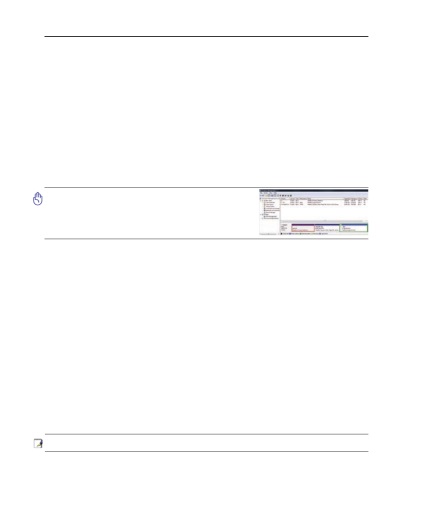
Користування портативним комп'ютером
Відновлення Windows Vista
використовується розділ відновлення на жорсткі диску
Розділ відновлення включає образ операційної системи, драйвера і утиліти, встановлені
в ваш ноутбук на заводі. Розділ відновлення надає можливість швидкого
відновлення програмного забезпечення на ноутбуці в його оригінальне робочий стан.
Перед використанням розділу відновлення, скопіюйте ваші дані (наприклад файли
Outlook) на дискети або мережевий диск і запишіть параметри конфігурації (наприклад мережеві
параметри).
Про розділ відновлення
Розділ відновлення -простору, зарезервоване на ващем жорсткому диску, що використовується
для відновлення операційної системи, драйверів і утиліт, встановлених на ваш ноутбук
на заводі.
Важливо: Не знімайте розділ з назвою "RECOVERY". розділ
відновлення створений на заводі і при видаленні не може
бути відновлений користувачем. Якщо у вас є проблеми
з процесом восставновленія, зверніться в сервіс-центр
ASUS.
використання розділу відновлення:
1. Під час завантаження натисніть [F9] (потрібно розділ відновлення)
2. Натисніть [Enter] для вибору Windows Setup [EMS Enabled]
3. Прочитайте екран "ASUS Preload Wizard" і натисніть Next.
4. Виберіть опцію та натисніть Next. Доступні опції:
Recover Windows to first partition only.
Ця опція видалить тільки перший розділ, дозволивши вам зберегти інші розділи і створить
новий системний розділ як диск "C".
Recover Windows to entire HD.
Ця опція видалить всі розділи на вашому жорсткому диску і створить новий системний розділ як
диск "C".
Recover Windows to entire HD with 2 partition.
Ця опція видалить всі розділи на вашому жорсткому диску і створить два нових розділу "C" (60%)
і "D" (40%).
5. Дотримуйтесь інструкцій на екрані для завершення процесу установки.
Примітка: Для оновлення драйверів і утиліт відвідайте www.asus.com.